Microsoft sigue desarrollando el software más reciente, que sin duda es mejor que la versión anterior. Uno de ellos es la presencia de Microsoft Office 2019, que cuenta con las últimas funciones para facilitar a los usuarios la realización de diversas tareas, como el procesamiento de palabras, el ingreso de datos o la realización de presentaciones.
Microsoft Office 2019 es un paquete de software en el que hay varios sistemas operativos con diferentes funciones. En Office 2019 también hay una función llamada coautoría que puede encontrar en powerpoint, word, onenote, tanto en tiempo real como en versiones de escritorio. Estas características también facilitarán que los usuarios de Office vean los resultados de las ediciones de otros usuarios.
Cómo desinstalar Microsoft Office 2019
Microsoft Office 2019 también proporciona Office 365, que le facilitará hacer las cosas. Su trabajo también puede ser más simple, por ejemplo, configurar la fecha y la hora, organizar tareas, hacer planes de tareas, notificaciones por correo electrónico y otros. Una característica llamada Planificador de Office 365 que solo puede usar para los suscriptores de la primera versión de Office 365.
A pesar de tener muchas ventajas, hay quienes deciden quitar Microsoft Office 2019 de su portátil/ordenador. Algunos sienten que no son compatibles con Microsoft Office 2019 o algunos quieren actualizar a una versión más nueva. Entonces, a continuación, explicaremos los pasos sobre cómo desinstalar Microsoft Office 2019 hasta que esté limpio.
1. Ante todo abierto Menu de inicio presionando tecla de Windows. Luego escriba panel de control y abra el menú Panel de control.

2. Opciones de clic siguiente Desinstalar un programa en el menú Panel de control.

3. Luego busque una aplicación llamada Microsoft Office 2019.

4. Siguiente clic derecho y seleccione opciones Desinstalar.
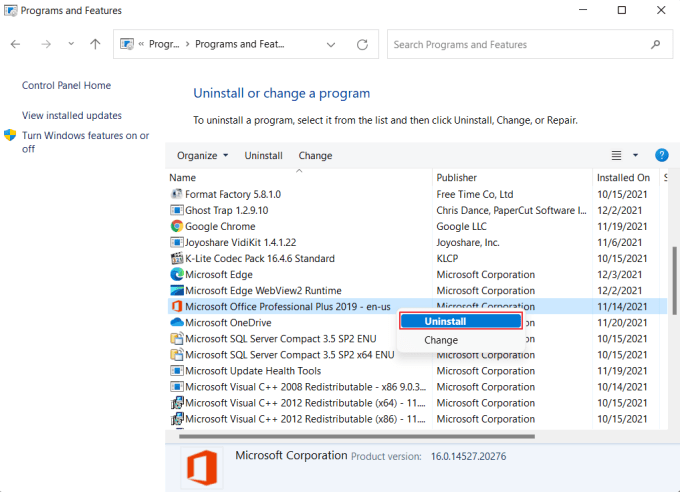
5. Luego seleccione la opción nuevamente Desinstalar.

6. Espere a que se complete el proceso de desinstalación.

7. Una vez que se completa el proceso de desinstalación, se le recomienda que reinicie / reinicie su computadora portátil para que la aplicación Microsoft Office 2019 se elimine por completo.
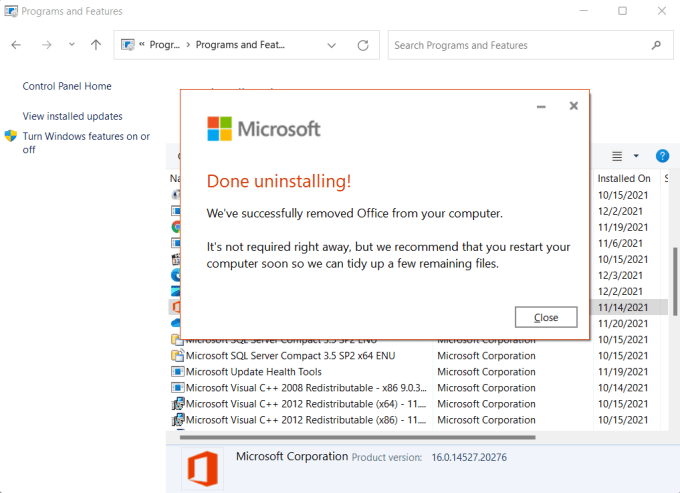
Microsoft Office 2019 tiene más temas. También incluye un tema oscuro o un tema oscuro que hará que Office 2019 se vea más genial. Además, el tema oscuro también es más útil para que tus ojos se cansen menos cuando tienes que mirar la pantalla demasiado tiempo.

